Seznami vam ponujajo zelo prilagodljiv način za prikaz podatkov. Na ducate nastavitev lahko omogočite prikaz podatkov v različnih oblikah zapisa, določite uporabnike, ustvarite poteke dela, dodate različice in pošiljate posodobitve RSS, ko se stvari spremenijo.
Urejanje nastavitev seznama
Upoštevajte ta navodila, da odprete nastavitve seznama.
-
Na seznamu, ki ga želite urediti, kliknite Nastavitve

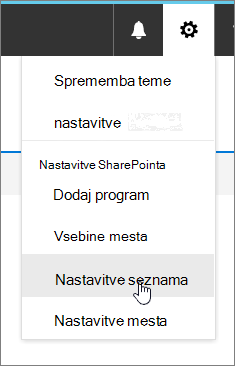
Opombe:
-
Ali se vaš zaslon razlikuje od primerov? Vaš skrbnik je za knjižnico dokumentov morda nastavil klasični dostop ali pa uporabljate starejšo različico SharePoint. Če ste lastnik seznama ali mesta ali skrbnik, glejte Preklop privzete izkušnje za sezname ali knjižnice dokumentov z nove ali klasične.
-
Nekatere funkcije so trenutno na voljo le v klasični izkušnji. Kliknite Nazaj na klasični SharePoint v spodnjem levem kotu strani, da preklopite na klasično izkušnjo. Če želite zapreti klasično izkušnjo, zaprite vsa SharePoint in jih znova odprite.
-
-
Na strani z nastavitvami seznama uredite nastavitve in lastnosti, kot so ime, opis, dodajanje različice ali preverjanja veljavnosti, vrstni red stolpcev ali dodajanje več stolpcev.
-
Z vsako nastavitvijo lahko nastavite ali prekličete spremembe in dodatke. Več podrobnosti je na voljo spodaj.
-
Ko končali, se vrnite na seznam in si oglejte spremembe.
Nastavitve seznama
V nadaljevanju je kratek pregled tega, kaj lahko naredite na strani z nastavitvami seznama. Z vsako nastavitvijo lahko omogočite nastavitev ali pa jo shranite in prekličete.
Izberite spodnji naslov, da ga odprete in si ogledate podrobne informacije.
Uredite in nadzirajte krmarjenje, nastavite različice, preverjanje veljavnosti in občinstvo ter upravljajte napredne nastavitve.
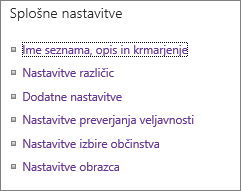
|
Ime seznama, opis in krmarjenje |
Uredite ali spremenite naslov seznama, opisa in nastavite, ali je seznam prikazan v vrstici za hitri zagon. |
|
Nastavitve različic |
Določite, ali je potrebna odobritev za poslane elemente, ustvarite nove različice za vsako urejanje, število poslanih in odobrenih različic in določite, kdo si lahko ogleda, ureja in odobri elemente osnutka. |
|
Dodatne nastavitve |
Nastavite to
|
|
Nastavitve preverjanja veljavnosti |
Določite formulo, ki jo želite uporabiti za preverjanje veljavnosti. Ustvarite sporočilo, ki pomaga uporabnikom razumeti, kako so videti veljavni podatki. |
|
Audience targeting settings |
Omogočite izbiro občinstva za stolpec za filtriranje vsebine glede na kontekst uporabnikov. |
|
Nastavitve ocenjevanja |
Ko omogočite ocene, sta dodani dve polji med vrste vsebine, ki so na voljo za ta seznam, kontrolnik za ocenjevanje pa je dodan v privzeti pogled seznama ali knjižnice. Za način ocene vsebine lahko izberete »Všeč mi je« ali »Ocene z zvezdicami«. |
|
Nastavitve obrazca |
Uporabite Microsoft PowerApps, da prilagodite obrazce za ta seznam. Postavitev obrazca lahko spremenite, dodate slike in oblikovano besedilo, dodate preverjanje veljavnosti podatkov po meri, ustvarite dodatne poglede in dodate pravila. Microsoft InfoPath je na voljo tudi kot možnost za vzvratno združljivost. Priporočamo, da powerapps uporabljate v InfoPathu. |
Upravljajte upravljanje pravic do informacij o seznamih, ključne besede in potek dela ter nastavite dovoljenja za osebe, ki jih želite prispevati, in si oglejte seznam.
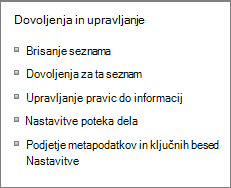
|
Izbriši ta seznam |
Izbriše seznam v celoti in vas vrne na domačo stran. |
|
Dovoljenja za ta seznam |
Nastavite ravni dovoljenj za seznam za različne skupine uporabnikov na mestu. |
|
Upravljanje pravic do informacij (IRM) |
Omogočite in ustvarite naslov in opis pravilnika dovoljenj, konfigurirajte pravice za dostop do dokumenta ter nastavite zaščito skupine in časovni okvir, ko je treba preveriti poverilnice. |
|
Nastavitve poteka dela |
Nastavite vrste povezave poteka dela za seznam, element ali mapo. Dodajanje, odstranjevanje, blokiranje ali obnavljanje poteka dela. |
|
Nastavitve metapodatkov in ključnih besed podjetja |
Dodajte stolpec s ključnimi besedami podjetja in omogočite sinhronizacijo ključnih besed. |
|
Shrani seznam kot predlogo |
Shrani seznam kot predlogo z vsebino ali brez nje. SharePoint Server 2019 samo. |
Nastavite vire RSS, če želite iti ven, ko se elementi seznama spremenijo.

|
Nastavitve RSS |
Nastavite te elemente:
|
Nastavitve stolpcev omogočajo prikaz ali skrivanje stolpcev, ustvarjanje ali dodajanje obstoječih stolpcev, vrstni red stolpcev in indeksiranje stolpcev.
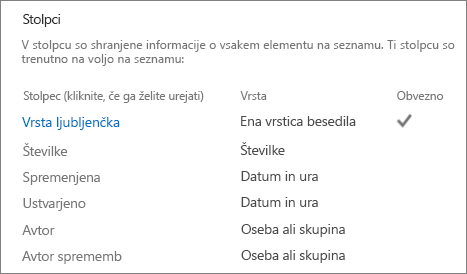
|
Urejanje stolpcev |
Če želite urediti in urediti lastnosti, kot so zahtevani podatki, enolične vrednosti in največji znaki za besedilno polje, lahko kliknete stolpec. |
|
Ustvarjanje stolpca |
Ustvarite stolpec z eno od številnih vrst. Nastavite ime, opis in določene parametre, odvisno od vrste dodanega stolpca. |
|
Dodajanje iz obstoječih stolpcev spletnega mesta |
Dodajte stolpce na seznam, ki so bili uporabljeni na drugih seznamih na spletnem mestu. Nastavite jih tako, da so v privzetem pogledu lahko prikazni ali ne. |
|
Vrstni red stolpcev |
Spremenite vrstni red stolpcev, ki so prikazani od leve proti desni na seznamu. |
|
Indeksirani stolpci |
Ustvarite ali odstranite do 20 indeksov stolpcev. |
Ogled in ustvarjanje pogledov
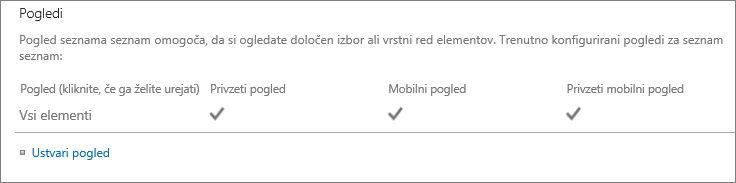
|
Pogled |
Oglejte si poglede podatkov seznama. Kliknite, če želite urediti elemente. |
|
Ustvarjanje pogleda |
Ustvarite standardni pogled, pogled podatkovnega lista, koledarja, gantograma ali Accessa za podatke. V vsaki vrsti pogleda so na voljo lastne nastavitve. Začnete lahko tudi v obstoječem pogledu. |










